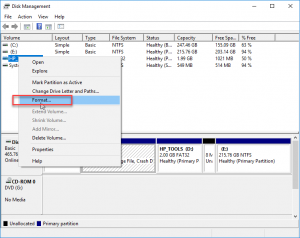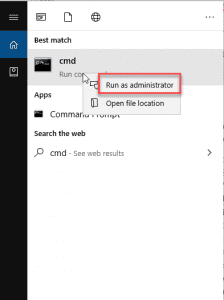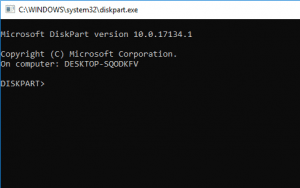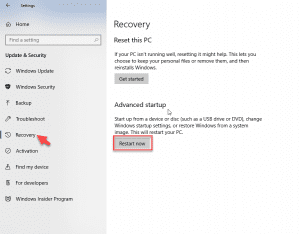Riepilogo: stai riscontrando un errore "Windows non è riuscito a completare il formato" sulla scheda SD / USB / hard disk? Leggi questo post del blog per sapere come risolvere questo errore su schede SD, USB o su hard disk e come recuperare i dati prima della formattazione (quando non hai un backup).
È una regola del pollice che si segue; formattazione di una scheda SD o unità USB quando è danneggiata o inaccessibile. Ma cosa succede se questa regola del pollice non riesce e Windows non è in grado di completare il formato? Fortunatamente, non si verifica un vicolo cieco quando si riscontra questo errore. Windows non riesce a formattare la scheda USB o SD a causa di vari scenari come; settori danneggiati (unità di memoria non rispondenti), unità esterna non rilevata o quando la protezione da scrittura è abilitata.
Indipendentemente dalla causa, le soluzioni compilate in questo blog ti aiuteranno ad imparare come risolvere windows l'errore impossibile completare la formattazione. I seguenti metodi funzionano meglio su qualsiasi dispositivo di archiviazione esterno come pen drive, schede SD e dischi rigidi. Una volta risolto l'errore, puoi formattare correttamente il tuo dispositivo e risolvere le cause sottostanti dell'errore senza perdere nessuno dei tuoi preziosi dati.
Considerando la possibilità che non sia stato possibile eseguire il backup dei dati, per ottenere i migliori risultati utilizzare sempre un software di recupero dati affidabile come Remo Recover prima di provare uno dei metodi di risoluzione dei problemi di seguito. Questo garantisce che i tuoi dati siano al sicuro.
Recupera i Dati Prima della Formattazione da Tutti i Dispositivi di Archiviazione
- Scarica Remo Recoversul computer e collegare il dispositivo di archiviazione esterno che si sta tentando di formattare
- Nella schermata principale, selezionare Recover Partitionse quindi selezionare l'unità che rappresenta la scheda SD / USB. Clic Scan per iniziare la scansione dell'unità
- Al termine della scansione, i file verranno elencati inFile Type View e Data View. Se si desidera visualizzare i file per tipo di file, selezionare File Type View, altro seleziona Data View
- Puoi selezionare qualsiasi file e visualizzare l'anteprima gratuitamente
- Infine, savethe recovered files to any desired destination (even external drives are allowed)
Nota: Remo software recupero disco rigido è disponibile su computer Windows e Mac. A seconda delle esigenze, scaricare la versione appropriata di conseguenza.
Come posso Correggere l'Errore "Windows non è Riuscito a Completare il Formato"?
- Controlla se la protezione da scrittura è abilitata
- Utilizzare Gestione disco per correggere l'errore "Windows non è riuscito a completare il formato"
- Utilizzare il prompt dei comandi per correggere l'errore "Windows non è riuscito a completare il formato"
- Formatta in modalità provvisoria per correggere l'errore "Windows non è riuscito a completare il formato"
Verificare se la protezione da scrittura è abilitata
Se la protezione da scrittura è abilitata, la scheda SD o USB verrà convertita in uno stato di sola lettura. Quindi non sarai in grado di eseguire alcuna azione di scrittura o formattare il dispositivo.
Controlla se c'è un interruttore di protezione dalla scrittura sulla tua scheda SD o USB. Lo scorrimento verso l'alto di solito sblocca la protezione da scrittura e questo dovrebbe consentire di formattare la scheda. Questo dovrebbe aiutarti riparazione windows l'errore impossibile completare la formattazione.
Utilizzare Gestione disco per correggere l'errore "Impossibile completare il formato" di Windows
La prossima soluzione che puoi provare è quella di correggere l'errore "Windows non è stato in grado di completare il formato" sulla scheda SD / pen drive "utilizzando lo strumento Gestione disco.
- Innanzitutto, collega il dispositivo di archiviazione da formattare al computer
- Fare clic destro su Startpulsante e selezionare Disk Management
- Nel Disk Managementfinestra, selezionare il dispositivo di archiviazione che si desidera formattare e fare clic destro su di esso
- Selezionare Formatper aprire a Format finestra
- Ricontrolla tutte le opzioni fornite in Formatfinestra e confermare per formattare l'unità
Se trovi l'unità elencata come RAW in Gestione disco, significa che il sistema operativo non è in grado di leggere i dati su tale unità. Remo Recover ha la capacità di leggere i dati dalle unità RAW e recuperarli per te. Scarica ora per una prova gratuita!
Utilizzare il prompt dei comandi per correggere l'errore "Windows non è riuscito a completare il formato"
Se "Windows non è riuscito a completare il formato" sulla pen drive / si verifica nuovamente un errore della scheda SD, puoi provare a utilizzare la riga di comando per formattare il dispositivo.
- Collegare il dispositivo di archiviazione che si desidera formattare al computer
- Nel‘Start’ barra di ricerca, digitare ‘cmd’
- Selezionare ‘Run As Administrator’per aprire il prompt dei comandi
- Digitare ‘diskpart’aprire diskpart
- Digitare ‘list disk’per elencare tutte le unità disponibili. (Prendi nota del # associato all'SD / USB / disco rigido che desideri formattare)
- Digitare ‘select disk #’(Sostituisci # con il numero indicato nel passaggio precedente)
- Digitare ‘clean’(questo cancellerà tutto il contenuto dell'unità)
- Digitare ‘create partition primary’(questo renderà l'unità accessibile)
- Digitare ‘format fs=ntfs’(questo formatterà l'unità con il file system NTFS)
- Digitare ‘assign letter = E’(Sostituisci "E" con una lettera di unità di tua scelta)
Formattare in modalità provvisoria per correggere l'errore "Windows non è riuscito a completare il formato"
Se i metodi sopra indicati non sono di aiuto, puoi provare a formattare il dispositivo in Modalità provvisoria. Per avviare il computer in modalità provvisoria,
- Clicca sul Startmenù > Settings
- Selezionare Update & Security> Recovery
- Go to Advanced Startup> Restart Now
- Ora il PC si riavvierà per aprirsi ‘Choose an option’schermo, fare clic Troubleshoot > Advanced Options > Startup Settings > Restart
- Una volta riavviato il PC, fai clic su "4" o "F4" per avviare il computer in modalità provvisoria
Ora che hai avviato il sistema in modalità provvisoria, segui gli stessi passaggi per formattare nuovamente il dispositivo. Con questo dovresti essere in grado di formattare il dispositivo e quindi eliminare l'errore "Windows incapace di formattare".
Nota: se il disco rigido è già formattato e non è disponibile alcun backup, utilizzare il software di recupero formattato Remo per recuperare dati da PC formattato.
Conclusione
Queste soluzioni dovrebbero aiutarti risolvere windows l'errore impossibile completare la formattazione su pen drive, scheda SD o hard disk esterni. Tuttavia, prima di formattare il dispositivo, ricordarsi di disporre di un backup completo. Non vuoi perdere tutti i tuoi preziosi dati dall'unità. Se stai cercando un programma di recupero, Remo potrebbe essere lo strumento di cui hai bisogno. Ha la capacità di recuperare i dati prima di formattare qualsiasi unità corrotta / RAW / inaccessibile, fornendo così la migliore soluzione di recupero e backup.